Cara Membuat Custom Start Menu Tiles di Windows 10
Windows 10 hadir dengan berbagai pilihan penyesuaian yang layak. Beberapa opsi penyesuaian ini tidak mudah diakses. Selain itu, beberapa bagian Windows 10 tidak mudah disesuaikan, seperti Tiles Start Menu Windows 10.
Meskipun banyak pengguna memprioritaskan Tiles Start Menu Windows 10 kustom, Microsoft tidak membuatnya mudah untuk dipersonalisasikan. Ada beberapa opsi kustomisasi Tiles Start Menu. Tetapi alat kustomisasi Tiles Windows 10 Start Menu pihak ketiga menawarkan lebih banyak opsi.
Inilah cara Anda membuat Tiles Start Menu khusus di Windows 10.
Kustomisasi Pengaturan Sistem Start Menu
Pengaturan sistem Windows 10 berisi beberapa pengaturan Live Tiles Menu Mulai yang dapat Anda atur sebelum Anda memilih Live Tiles kustom. Sementara ini bukan Live Tiles Menu Mulai kustom, Anda mungkin menemukan tweak yang Anda buat di sini adalah yang Anda butuhkan.
Pengaturan Start Menu Windows 10 default ditemukan di Start > Settings > Personalization > Start.
Beberapa pengaturan ini, seperti Use Start full screen, adalah opsi hebat jika Anda menggunakan tablet Windows 10.
Ada juga opsi untuk Show more icons, yang meningkatkan jumlah program yang dapat Anda tambahkan ke baris dari tiga ruang Tiles menengah menjadi empat.
Jika Anda terganggu oleh seberapa sering Anda harus membuka File Explorer untuk mengakses folder Unduhan Anda, klik pada opsi Pilih folder mana yang muncul pada opsi Start untuk menambahkan folder tertentu langsung ke Menu Start Anda.
Jika Anda ingin menambahkan Tiles ke Start Menu Anda, klik kanan pada program apa saja dan pilih Pin to Start. Setelah program ditambahkan ke Start Menu, Anda dapat mengubah ukuran ikon dengan mengklik kanan Tiles memilih Resize.
Program seperti aplikasi cuaca yang diunduh melalui Windows Store bahkan memiliki fitur live tile bawaan. Anda dapat menambahkan aplikasi Chrome dan aplikasi Universal Windows Platform (UWP) ke Start Menu juga, bersama dengan program apa pun yang terletak di PC Anda.
Namun, program lain, seperti Steam, memerlukan beberapa penyesuaian tambahan. Baca terus untuk mengetahui bagaimana Anda dapat menambahkan Live Tiles Steam ke Menu Start Windows 10 Anda.
Secara default, Anda juga dapat mengaktifkan fitur pagar di Windows 10 dengan menyeret Tiles di bawah atau di atas yang lain untuk membuat bagian. Anda dapat memberi label pengelompokan Tiles di tempat yang disediakan juga.
Buat Live Tiles Kustom dengan StartMenu yang Lebih Baik
Better StartMenu adalah alat kustomisasi Start Menu Windows 10 yang populer. Menawarkan opsi kustomisasi Live Tiles yang mudah digunakan.
Alat ini terdiri dari dua bagian: Better StartMenu dan StartMenu Helper.
Program Helper menyimpan data Tiles, termasuk nama, ikon, dan jalur program, sementara Better StartMenu menambahkan Tiles ke Menu Start Anda. Anda harus menginstal keduanya untuk menambahkan Live Tiles kustom ke Menu Start Windows 10 Anda menggunakan metode ini.
Daftar StartMenu yang lebih baik sebesar $ 2,99. Namun, versi uji coba tidak memiliki batasan. Untuk sekarang, unduh uji coba gratis. Jika Anda menikmati perangkat lunak, pertimbangkan untuk menyumbang ke pengembang.
Unduh: StartMenu untuk Windows yang Lebih Baik (Uji Coba Gratis / $ 2,99)
Anda juga harus mengunduh StartMenu Helper. StartMenu yang lebih baik tidak berfungsi dengan baik tanpa file-file ini.
Unduh: StartMenu Helper untuk Windows (Gratis)
Setelah StartMenu Helper selesai mengunduh, klik kanan, dan ekstrak konten file. Setelah Anda mengekstrak konten arsip, jalankan BetterStartMenuHelper.
Buat Ikon Live Tile di Better StartMenu Helper
Better StartMenu Helper adalah alat yang Anda gunakan untuk membuat ikon Live Tiles. Ini membantu Anda mengubah ukuran dan memodifikasi gambar agar sesuai dengan berbagai ukuran Live Tiles. Tetapi untuk membuat Live Tiles khusus, Anda memerlukan beberapa ikon Live Tiles khusus.
Cara termudah untuk menemukan banyak pilihan ikon berkualitas tinggi gratis adalah melalui Flaticons, yang menyediakan paket ikon yang dapat diunduh gratis.
Untuk tutorial ini, saya menggunakan paket Logo dan Merek Pixel Perfect. Anda harus membuat akun Flaticons gratis untuk menyelesaikan unduhan. Setelah unduhan Anda selesai, ekstrak konten arsip, lalu kembali ke Pembantu StartMenu yang Lebih Baik.
Pilih New Tile untuk membuat Live Tiles baru. Kemudian, pilih Auto Generate all from a single image. Harap dicatat bahwa StartMenu yang Lebih Baik membutuhkan file PNG untuk membuat Live Tiles Menu Mulai kustom.
Konfigurasikan Ikon Live Tile Kustom Anda
Sekarang, di bawah Other options, beri nama Live Tiles kustom baru Anda, dan putuskan apakah Anda ingin menampilkan judul di Tiles. Selanjutnya, pilih Tiles live latar belakang khusus, atau tempelkan ke latar belakang transparan.
Bagian Action adalah tempat Anda menentukan program mana Tiles live kustom baru Anda terbuka. Pertama, pilih option dari menu dropdown. Dalam hal ini, Run desktop app adalah apa yang Anda inginkan, tetapi Anda dapat melihat opsi untuk membuka folder, lokasi file, dan sebagainya.
Baca Juga
Sekarang, Select jalur file dari perangkat lunak yang ingin Anda buka. Klik ikon tiga titik dan ramban ke program, pilih, dan tekan OK.
Atau, telusuri perangkat lunak di Start Menu Anda, lalu klik kanan dan pilih More > Open file location. Kemudian, klik kanan aplikasi dan pilih Properties.
Anda akan menemukan lokasi file yang tepat di samping Target. Anda dapat menyalin dan menempel jalur file ini ke Better StartMenu Helper.
Di bawahnya, Anda dapat mengatur parameter pembukaan spesifik untuk perangkat lunak. Hanya lakukan ini jika Anda tahu apa yang Anda lakukan.
Akhirnya, tekan Generate tile data.
Sematkan Tiles Live Kustom Anda ke Menu Start Windows 10 Anda
Anda sekarang perlu membuka perangkat lunak Better StartMenu. Namun, jangan tutup Better StartMenu Helper. StartMenu yang lebih baik mengharuskan penolong tetap terbuka untuk memproses tautan Live Tiles ubahsuaian.
Di sudut kanan bawah Better StartMenu Helper, pastikan untuk memeriksa Run at startup. Dengan begitu, Anda tahu Live Tiles khusus Anda akan selalu berfungsi.
Setelah Anda membuka Better StartMenu, Anda harus melihat Live Tiles kustom Anda. Pilih Live Tiles ubahsuaian, lalu di kolom ketiga, tekan Pin select tile to Start Menu.
Konfirmasikan bahwa Anda ingin menambahkan Live Tiles, dan Anda siap melakukannya.
3 Alternatif StartMenu yang Lebih Baik
Ada tiga alternatif untuk Better StartMenu, beberapa dengan kualitas yang berbeda. Pro terbesar yang dimiliki sebagian besar alternatif adalah memungkinkan tautan Live Tiles kustom berfungsi tanpa program latar belakang sekunder.
Berikut adalah tiga alternatif StartMenu yang Lebih Baik:
- Pin More: bangun kisi Live Tiles kustom berukuran besar, termasuk banyak sumber, dan sematkan semuanya ke layar Mulai Anda
- Win10Tile: membuat dan menyematkan Live Tiles ubahsuaian ke Menu Mulai Windows 10 Anda
- TileIconifier: aplikasi Live Tiles sumber terbuka untuk Windows 10
Tambahkan Custom Steam Live Tiles ke Menu Start Windows 10
Anda dapat menggunakan Better StartMenu untuk menambahkan Tiles ikon game kustom ke Menu Start Windows 10 Anda. Namun, opsi yang lebih baik adalah alat gratis Steam Tile, yang mengambil informasi langsung dari akun Steam Anda untuk memberikan data Live Tiles.
Unduh: Steam Tile untuk Windows (Gratis)
Steam Tile membutuhkan SteamID Anda agar berfungsi. Anda juga harus mengatur profil Anda ke publik. Untuk menemukan SteamID Anda, buka Steam, lalu menuju ke Account Name > Profile > Edit Profile > Custom URL. Tambahkan URL pilihan Anda dan klik Save Changes.
Setelah membuat SteamID Anda, masukkan ke dalam layar pembuka Steam Tile, dan Anda dapat mulai menyematkan Tiles Steam Live yang sudah disesuaikan ke Menu Mulai Windows 10 Anda.
Perbedaan antara hanya menambahkan program game ke Start Menu Anda dan menggunakan Steam Tile sangat mencolok dan mengesankan. Steam Tile juga memungkinkan Anda mengakses game tanpa harus membuka perpustakaan Steam.
Gunakan lebih dari satu klien game? Lihat Pin Lainnya, sebagaimana disebutkan di bagian sebelumnya sebagai alternatif untuk Better StartMenu.
Apakah Microsoft Mematikan Tiles Live Menu Mulai
Pada pertengahan 2019, Microsoft secara tidak sengaja merilis internal Windows 10 build, dimaksudkan untuk penguji di rumah saja. Windows 10 build 18947 menyertakan desain Start Menu yang sama sekali baru tanpa Live Tiles. Desain Start Menu yang baru menggantikan Live Tiles dengan ikon statis, mendukung tampilan yang disederhanakan dari iterasi saat ini.
Kemudian pada 2019, Microsoft mengumumkan Windows 10X, versi Windows 10 yang dirancang untuk layar ganda dan perangkat lipat. Windows 10X menggunakan versi dari Start Menu Windows 10. Namun, tidak jelas apakah Start Menu Windows 10X statis akan masuk ke Windows 10 build biasa (bersama dengan taskbar baru dan fitur Windows 10X lainnya).
Gunakan Live Tiles Menu Start Kustom untuk Akses Mudah
Bahkan jika Microsoft sedang mempertimbangkan menghapus Tiles live dari membangun Windows 10 di masa depan, Anda masih dapat memanfaatkannya untuk saat ini. Dengan program-program ini, Anda dapat menyesuaikan Start Menu Windows 10 Anda, menjadikannya fitur dinamis yang menjadi kekuatannya.
Jika Start Menu Windows 10 tidak memuaskan untuk Anda. Anda dapat melihat panduan kami untuk Kustomisasi Start Menu di Windows 10 Sesuai Keinginan Kita.


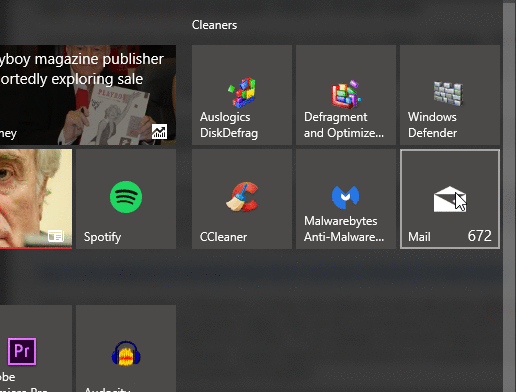



0 Response to "Cara Membuat Custom Start Menu Tiles di Windows 10"
Post a Comment